株式会社PassFab
【PassFab Android Unlock】公式サイト:https://x.gd/GRrQY
PassFab Android Unlockは7月5日より最新バージョンに更新しました。このバージョンではいくつかのバグを修復し、使用の体験を最適化しました。
Androidスマホのパターンロックを忘れた時にパターンロックを見破る方法があると助かります。パターンロックは複雑にすればするほどセキュリティが高まりますが、同時にパターンロックを忘れてホーム画面が開けなくなる危険性も高くなります。Androidスマホのパターンロックを忘れたら、どうすべきでしょうか。本記事では、Androidスマホのパターンロックを見破る方法をご紹介します。
目次
Androidパターンロックの設定方法は?
Androidスマホのパターンロックを見破る方法は?
対処法1:Android画面ロックを解除する専門ソフトを使ってパターンロックを強制的に解除する
対処法2:デバイスマネージャーからAndroidパターンロックを強制に解除する
対処法3:Androidを工場出荷状態に戻す
対処法4:Find My Mobileを使ってパターンロックを解除できます
対処法5:Android SDKを使ってパターンロックを強制に解除する
Android パターンロックに関するよくあるご質問
質問1: Android パターンロックの失敗回数は?
まとめ
Androidパターンロックの設定方法は?
Androidスマホの画面を指でなぞるだけでロックを解除できるパターンロックは次の手順で設定できます。
Step1:Androidスマホの「設定」を開いて「セキュリティ」を選択します。
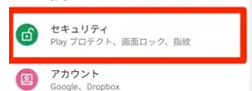
Step2:「画面ロック」をタップします。

Step3:「パターン」を選択します。
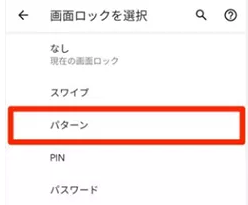
Step4:パターンを設定します。4つ以上の点を一筆書きで結ぶ必要があります。
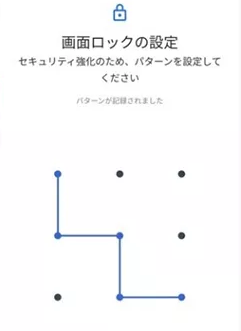
Androidスマホのパターンロックを見破る方法は?
Androidスマホで設定したパターンロックを忘れた時に使える、パターンロックを見破る方法です。
対処法1:Android画面ロックを解除する専門ソフトを使ってパターンロックを強制的に解除する
【PassFab Android Unlock】無料ダウンロード:https://x.gd/GRrQY
まずご紹介するのはAndroid画面ロックを解除する専門ソフトPassFab Android Unlockを使うとパターンロックを強制的に解除できます。PassFab Android Unlockはパターンロック、PINコード、パスワード、生体認証など様々なロック解除をサポートし、難しい操作は必要なく、どなたでも実践できる裏ワザです。また、Samsung、Google、Motorola、LG、HTC、HUAWEI、Xiaomi 、OPPOなどの主要な Androidデバイスをサポートします。それに、デバイスはSamsungなら、初期化せずにロックを解除できます。もしアンドロイドのパスワードを忘れたり、画面が割れてロックを解除できなくなった原因でデバイスを開けない場合、同ソフトの使用を強くおすすめします。以下は詳しい操作方法でご確認の程よろしくお願いいたします。
Step1:PassFab Android UnlockをPCにダウンロードして起動します。「画面ロックを解除」を選択した後、AndroidをPCに接続します。
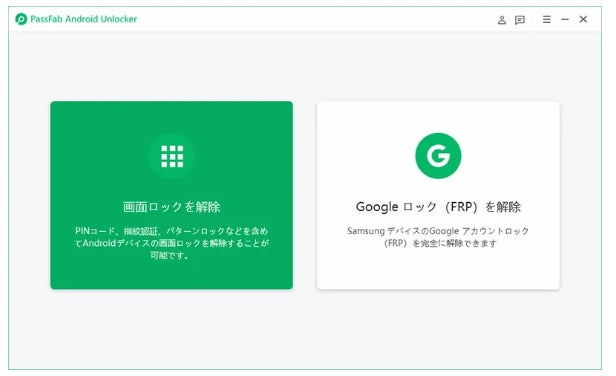
Step2:「画面ロックを解除」を選択します。
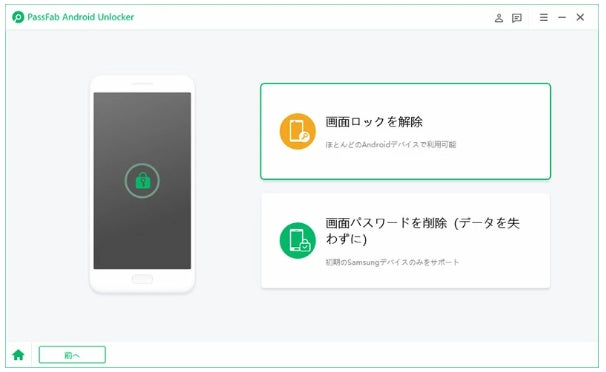
Step3:メッセージを確認して「はい」をクリックします。
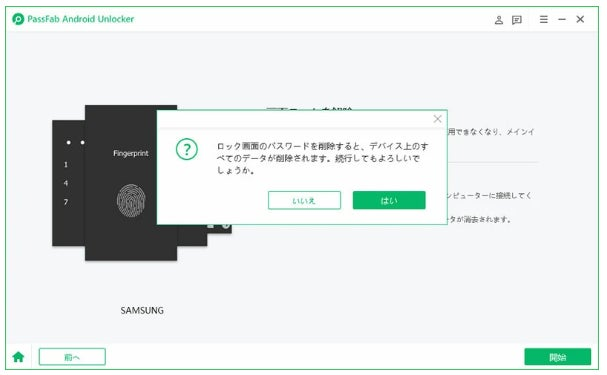
Step4:画面のガイドを読みながら操作してAndroidのパターンロックを強制解除します。
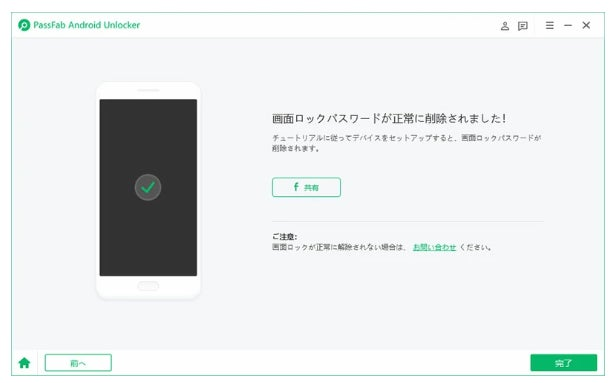
【PassFab Android Unlock】無料ダウンロード:https://x.gd/GRrQY
対処法2:デバイスマネージャーからAndroidパターンロックを強制に解除する
Androidにはデバイスマネージャーと呼ばれる、遠隔でAndroidスマホを管理できる機能があります。Androidの位置表示、ロック、データ消去機能があり、データ消去機能を使うとAndroidスマホのパターンロックを強制的に解除できます。でも、この方法を使うとAndroidスマホの位置情報と探すがオンになっている必要があります。また、Androidからパターンロックを含む全てのデータが失われてしまいますが、バックアップから復元できますので、事前にバックアップがあるか思い出してください。
Step1:ブラウザからデバイスマネージャーにアクセスし、パターンロックを強制解除するAndroidと同じGoogleアカウントを入力してサインインします。
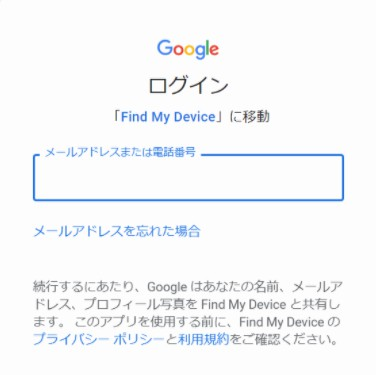
Step2:データを消去するAndroidを選択して「消去」を選択します。Androidのデータが消去された後、バックアップがあればデータを復元できます。
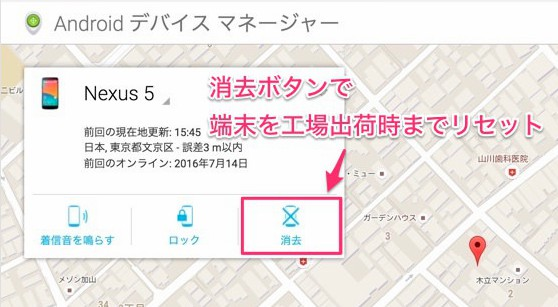
対処法3:Androidを工場出荷状態に戻す
Androidを工場出荷状態戻すとパターンロックの設定は削除されます。Androidのリカバリーモードを使って工場出荷状態に戻す方法を解説します。Androidでリカバリーモードを起動する方法はお使いの機種によって異なりますので、メーカーごとに決められた操作方法をご確認ください。
Step1:Androidスマホでリカバリーモードを起動します。(電源オフの状態で電源ボタンと、どちらか片方の音量ボタンを同時に長押しする起動方法の機種が多数あります)
Step2:リカバリーモードの画面が出てきたらAndroidの音量ボタンを押して「Wipe data/factory reset」を選び、電源ボタンを押して決定します。

Step3:Androidの音量ボタンを押して「Factory reset」を選択し、電源ボタンを押します。
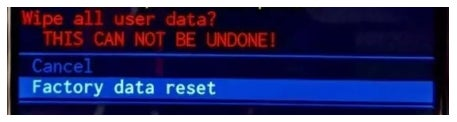
対処法4:Find My Mobileを使ってパターンロックを解除できます
SAMSUNGのGalaxyをお使いであれば、Find My Mobileというサービスからパターンロックを解除できる可能性があります。
Step1:SAMSUNGのアカウントを使ってFind My Mobileにサインインします。
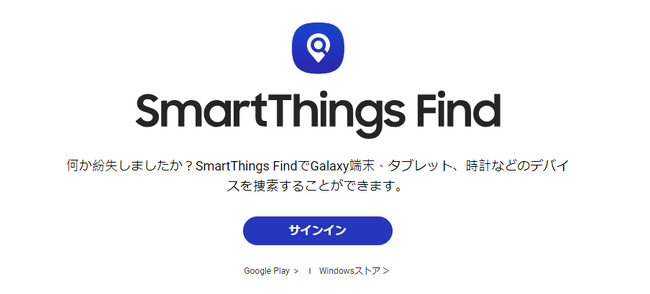
Step2:「ロック」のアイコンを選択し、パスワードを再設定します。
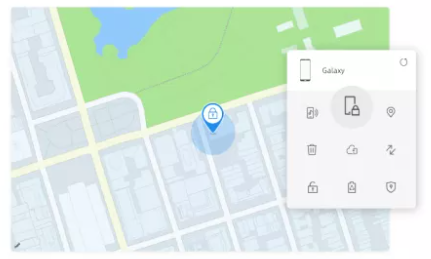
対処法5:Android SDKを使ってパターンロックを強制に解除する
開発者向けオプションでUSBデバックを有効にしているユーザーはAndroid SDKを使ってパターンロックを強制に解除することも可能です。
Step1:PCにAndroid SDK(http://developer.android.com/sdk/index.html#Other)をダウンロードして解凍します。
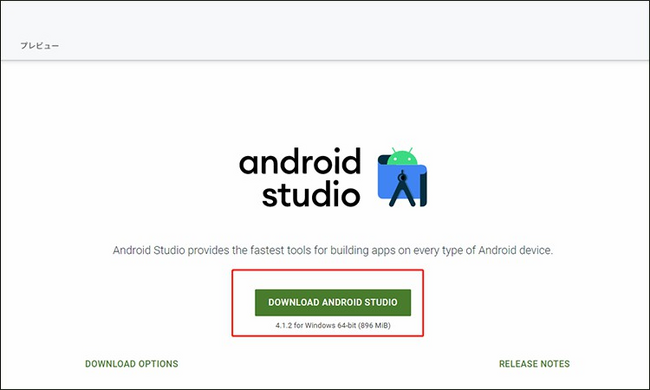
Step2:AndroidをPCに接続したらSDKインストールディレクトリの「Tools」のフォルダを探します。
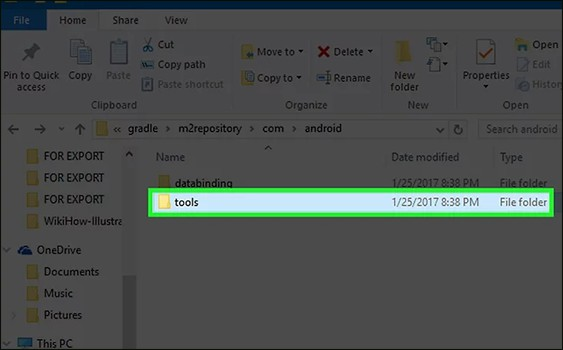
Step3:「Tools」のフォルダを右クリックして「ここでコマンドウィンドウを開きます」を選択します。
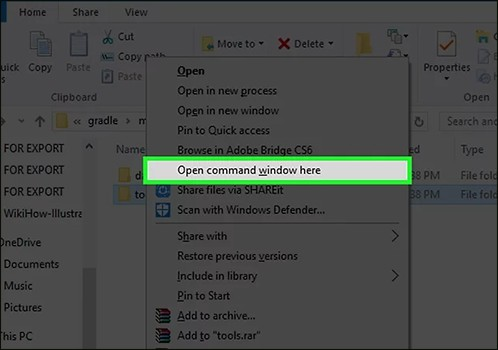
Step4:「adb shell rm /data/system/gesture.key」と入力した後、スマホとPCとの接続を終了します。Androidスマホを再起動してパターンロックが解除されたか確認してください。
Android パターンロックに関するよくあるご質問
最後にAndroid のパターンロックに関するよくある質問について回答いたします。
質問: Android パターンロックの失敗回数は?
Androidパターンロックの失敗回数は機種によって異なります。ですが、5回目の入力失敗で30秒の待機時間が発生し、10回目以降は入力に失敗するごとに30秒間パターンを入力できない時間が生じる機種が多いと言えるでしょう。
まとめ
この記事では、Androidスマホのパターンロックを忘れたためロックを解除できない時に使える、パターンロックを見破る方法をご紹介しました。パターンロックを忘れたらAndroidパターンロックの強制解除が必要になるケースがほとんどですので、ご紹介した内容を覚えておくと安心でしょう。でも、具体的な対処法によってその条件も異なるので、事前に確認しておく必要があります。もしパスワードを入力せずに自宅でも簡単にロックを解除したい場合、最も効率的な方法はPassFab Android Unlockを使った裏ワザです。皆様は自分の状況に応じて最適な方法をお選びください。

































